Обновлено 2024 апреля: перестаньте получать сообщения об ошибках и замедлите работу вашей системы с помощью нашего инструмента оптимизации. Получить сейчас в эту ссылку
- Скачайте и установите инструмент для ремонта здесь.
- Пусть он просканирует ваш компьютер.
- Затем инструмент почини свой компьютер.
Очень простой способ освободить место на диске в Windows - удалить временные файлы, иногда называемые временными файлами. Временные файлы - это именно то, как они выглядят: файлы, которые нужны вашей операционной системе только временно во время использования, но теперь занимают мало места.
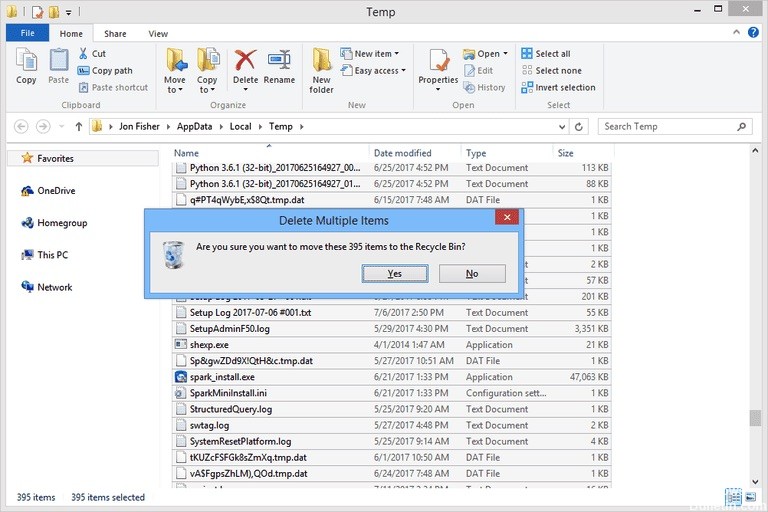
Большинство временных файлов хранятся в папке Windows Temp, расположение которой варьируется от одного компьютера к другому и даже от одного пользователя к другому. Смотрите шаги ниже для получения дополнительной информации.
Ручное удаление папки Temp в Windows обычно занимает меньше минуты, но может занять больше времени в зависимости от размера временного набора файлов.
Обновление за апрель 2024 года:
Теперь вы можете предотвратить проблемы с ПК с помощью этого инструмента, например, защитить вас от потери файлов и вредоносных программ. Кроме того, это отличный способ оптимизировать ваш компьютер для достижения максимальной производительности. Программа с легкостью исправляет типичные ошибки, которые могут возникнуть в системах Windows - нет необходимости часами искать и устранять неполадки, если у вас под рукой есть идеальное решение:
- Шаг 1: Скачать PC Repair & Optimizer Tool (Windows 10, 8, 7, XP, Vista - Microsoft Gold Certified).
- Шаг 2: Нажмите «Начать сканирование”, Чтобы найти проблемы реестра Windows, которые могут вызывать проблемы с ПК.
- Шаг 3: Нажмите «Починить все», Чтобы исправить все проблемы.
Это безопасно удалить?
В общем, в папке Temp можно удалить все. Иногда вы получаете сообщение «Невозможно удалить, потому что файл уже используется», но вы можете просто пропустить эти файлы.
В целях безопасности удалите временный каталог вскоре после перезагрузки компьютера. Иногда установщик помещает что-то во временный каталог, в котором он нуждается после перезапуска для завершения установки. Если вы перезагрузите компьютер и немного подождете, пока все успокоится, все, что осталось в папке Temp, можно будет удалить.
Если вы хотите быть консервативным, используйте встроенный инструмент для очистки дисков (тип Очистка диска в поле поиска). Если вы выберете «Временные файлы» в качестве одного из элементов для очистки (удаления), по умолчанию будут удалены только файлы, которые не были изменены в течение последних 7 дней.
Помимо того факта, что это происходит автоматически при перезагрузке (что может помешать установке, подобной той, что я описал), всегда безопасно удалить содержимое временной папки. Поскольку безопасно удалить все временные файлы, которые не открываются и не используются приложением, а Windows не позволяет удалять открытые файлы, их можно безопасно удалить в любое время (попробуйте). Если вы не можете удалить их, потому что они открыты, они будут либо удалены автоматически, когда приложение, которое их использует, закроется, либо вы получите их при следующем удалении вручную.
Некоторые люди могут предложить перезапустить перед удалением чего-либо, но это не обязательно по причине, описанной выше (с другой стороны, это не повредит).
Чтобы очистить временную папку под Windows:
Создать пакетный файл для автоматической очистки папки Temp

Вы можете сэкономить много места на жестком диске, удалив временный файл. И если вы выключаете компьютер каждую ночь, вы можете безопасно удалить временные файлы за день до того, как вы начали.
Откройте Блокнот и введите следующее:
rd% temp% / s / q
MD% Temp%
Теперь сохраните файл точно так, как указано ниже:
% appdata% \ microsoft \ windows \ меню пуска \ программы \ запуск \ cleantemp.bat
Это создаст ваш командный файл и сохранит его в папке «Автозагрузка».
После создания командного файла я перезагрузил компьютер и открыл папку Temp. Вы можете видеть, что файлов намного меньше, чем на изображении выше.
Совет эксперта: Этот инструмент восстановления сканирует репозитории и заменяет поврежденные или отсутствующие файлы, если ни один из этих методов не сработал. Это хорошо работает в большинстве случаев, когда проблема связана с повреждением системы. Этот инструмент также оптимизирует вашу систему, чтобы максимизировать производительность. Его можно скачать по Щелчок Здесь

CCNA, веб-разработчик, ПК для устранения неполадок
Я компьютерный энтузиаст и практикующий ИТ-специалист. У меня за плечами многолетний опыт работы в области компьютерного программирования, устранения неисправностей и ремонта оборудования. Я специализируюсь на веб-разработке и дизайне баз данных. У меня также есть сертификат CCNA для проектирования сетей и устранения неполадок.

